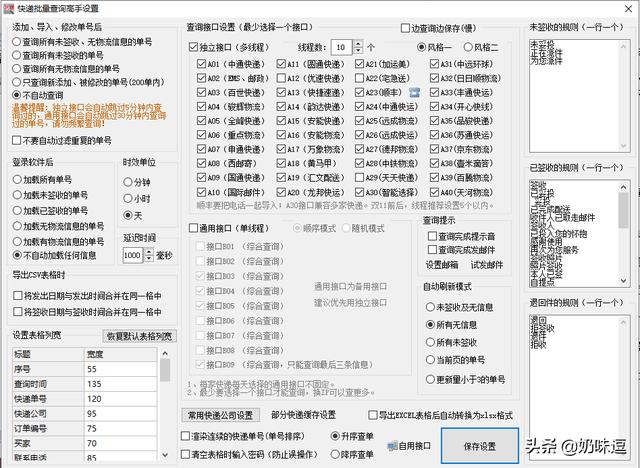大家好,我是小秋,马上入夏了,小伙伴们是不是渐渐除去身上的外套穿上清爽的短袖了呢?
今天,跟大家分享一个快速添加下划线的小技巧,准备好纸笔马上开始啦!
(1)首先准备好需要添加下划线的表格,如图1所示。

图1 表格内容
(2)选中需要添加下划线的单元格区域,如A3:F5,如图2所示。

图2 选中单元格
(3)单击鼠标右键,在快捷菜单中选择"设置单元格格式"选项,如图3所示。

图3 设置单元格格式
(4)在"设置单元格格式"对话框中选择"自定义"选项,在"类型"框中输入"@*_",如图4所示。

图4 自定义格式
(5)单击"确定"按钮后单元格空白处便会自动加上下划线了,如图5所示。

图5 设置效果
这种方法是不是简单又快捷呢?快打开Excel试试吧!学会的同时也别忘了关注转发支持支持小秋哦。谢谢大家~!
,